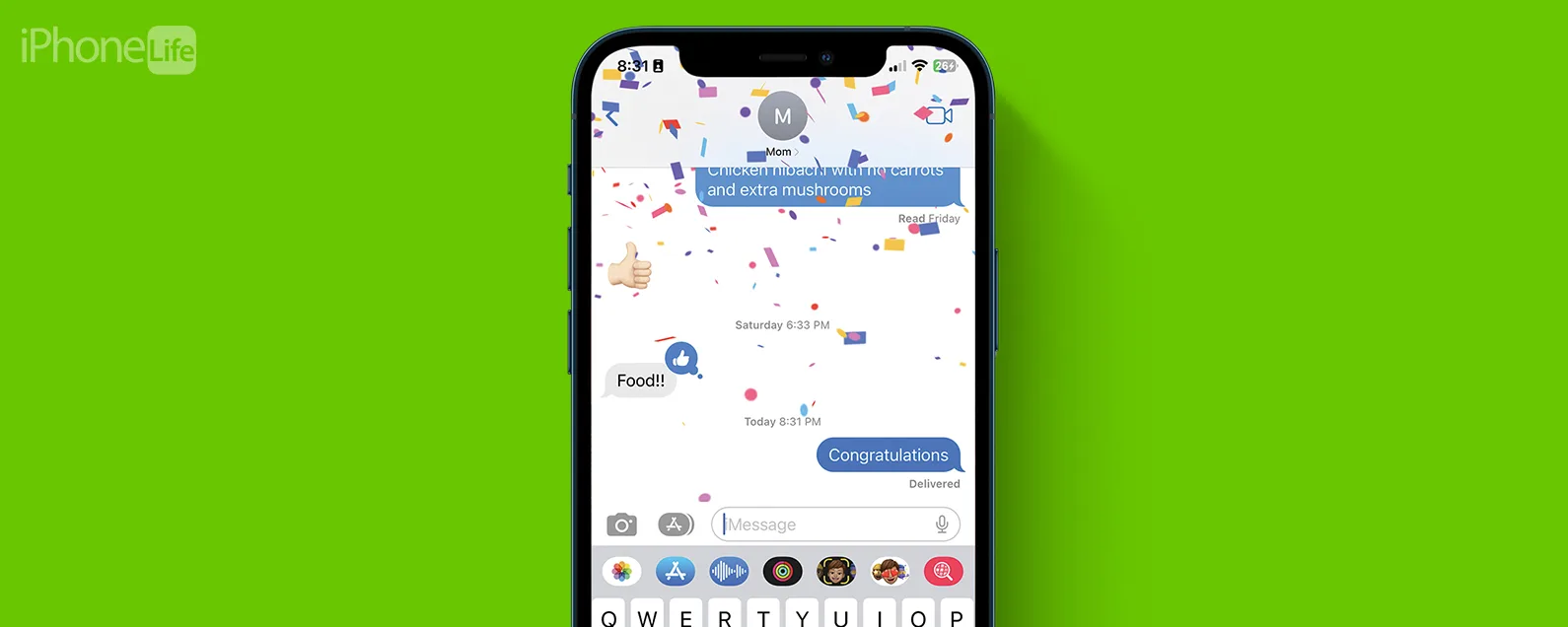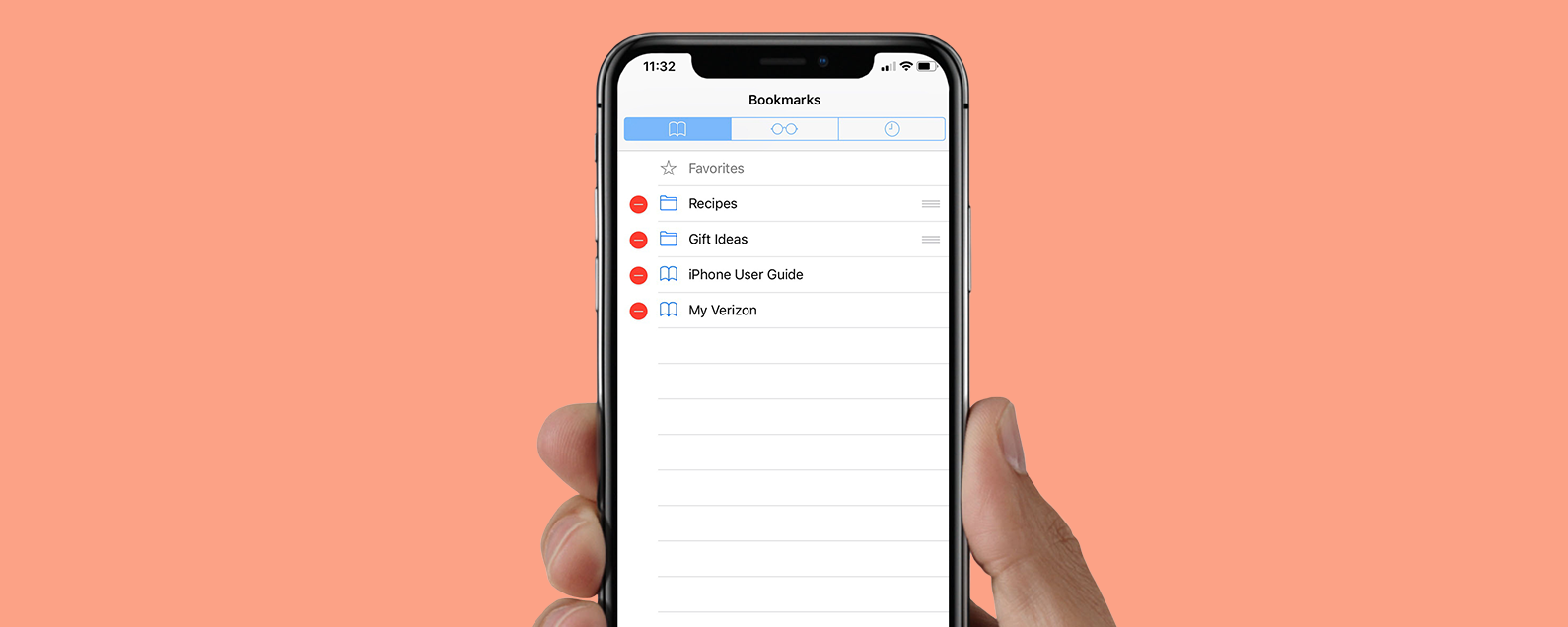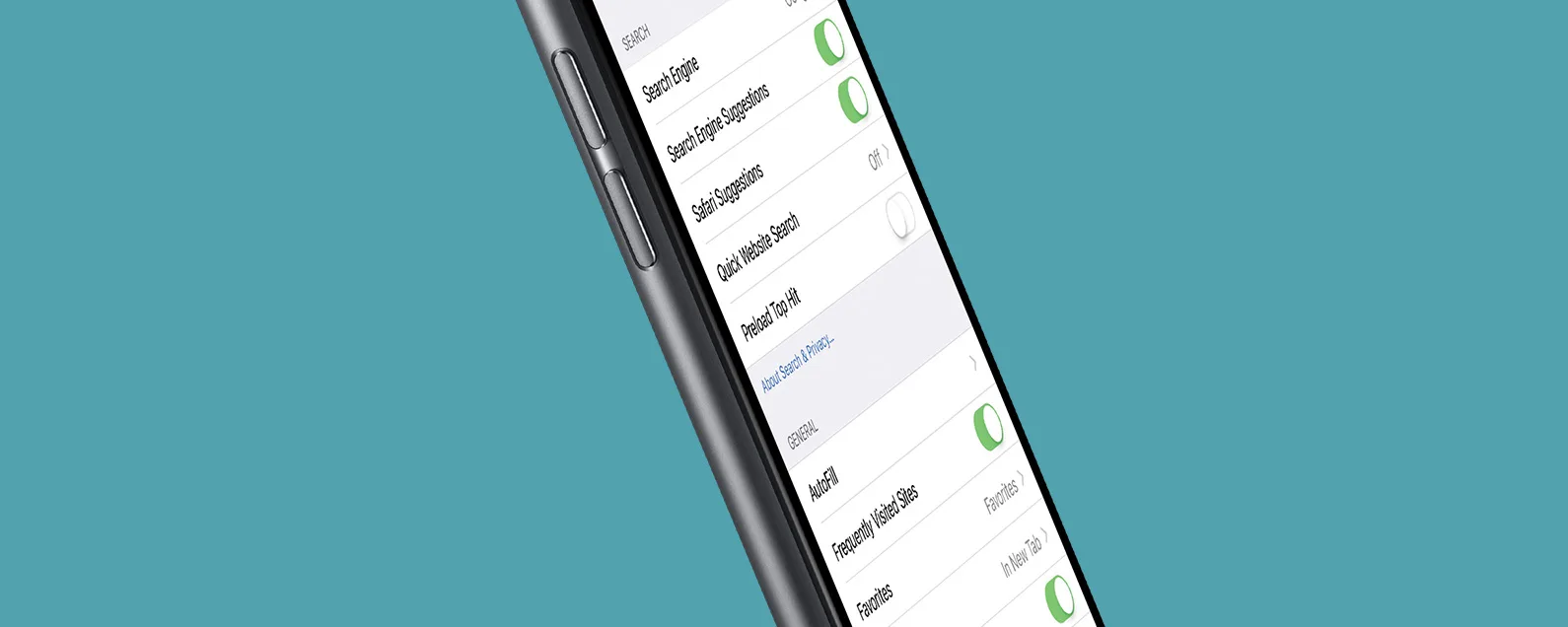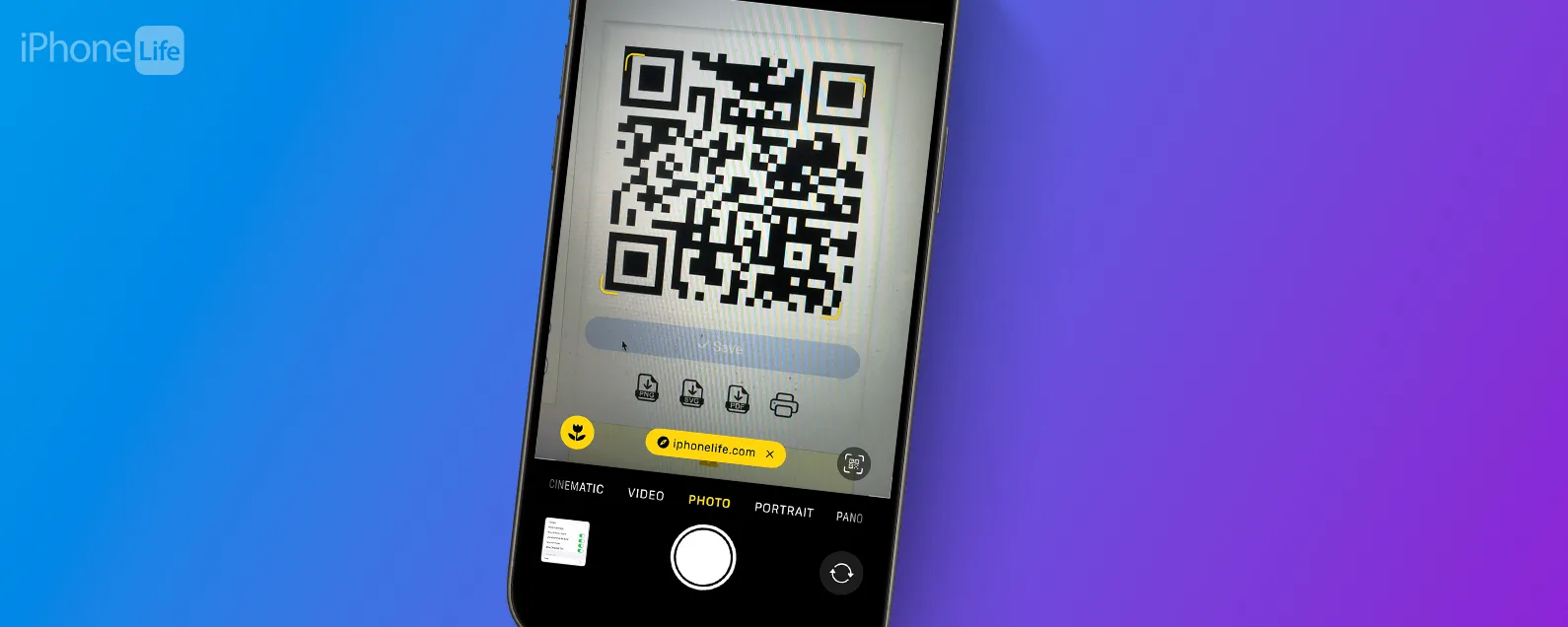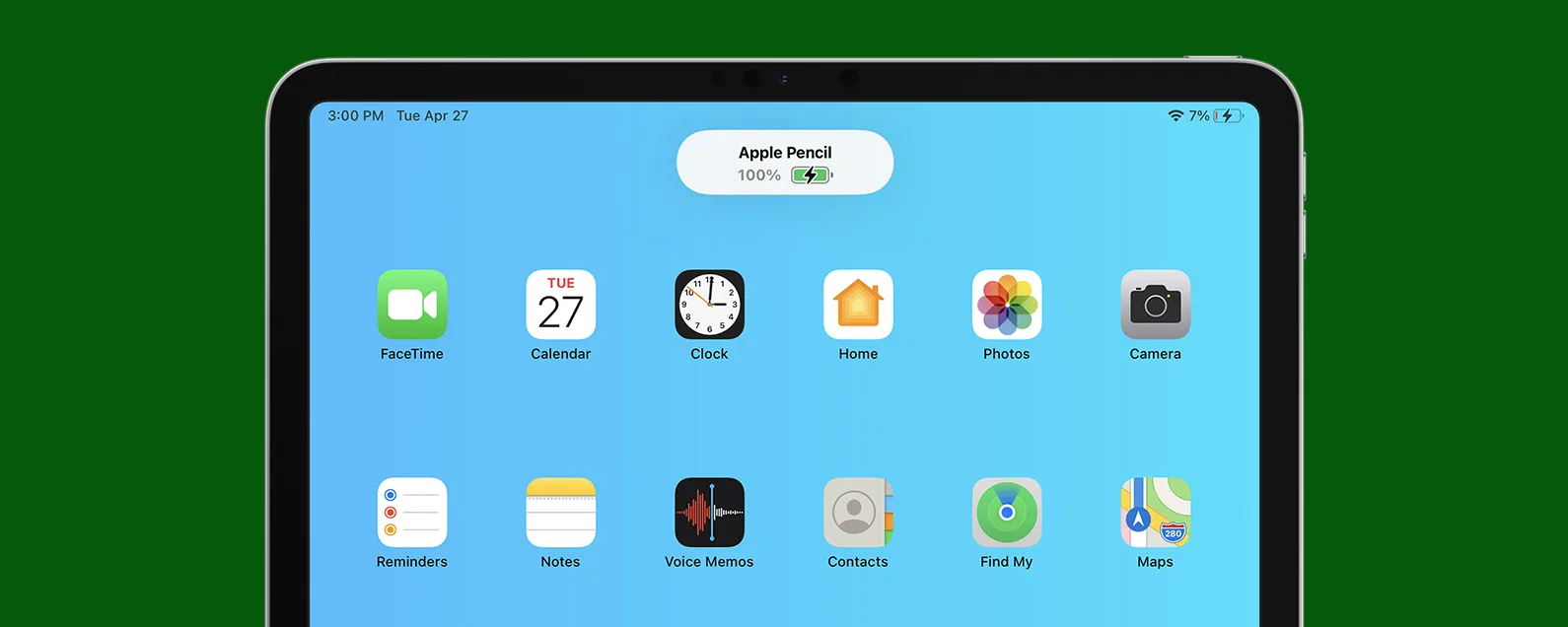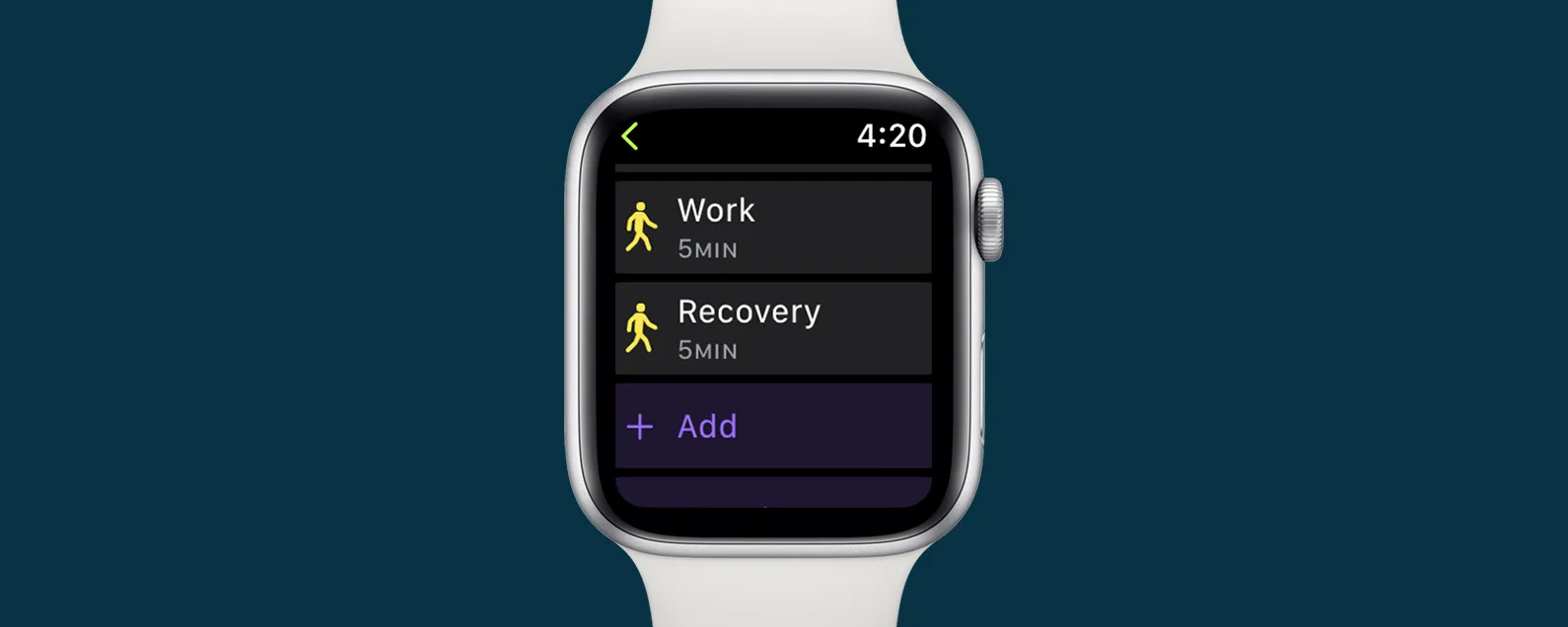Mac 配备了强大的库存软件来浏览网页和打开常见文件类型,但有时有一个第三方应用程序更适合您的需求;想想 Google Chrome 与 Safari 或 Microsoft Word 而不是 Pages。你可以只需几个简单的步骤即可在 Mac 上安装其他默认应用程序。
如何更改默认 Mac 浏览器
Safari 是 Apple 用于网页浏览的默认应用程序,但如果您有更喜欢的其他应用程序,则可以快速轻松地更改 Mac 上的浏览器。我们的示例向您展示如何将 Google Chrome 设置为 Mac 上的默认浏览器,但您可以使用任何受支持的浏览器应用程序。
- 打开系统偏好设置。
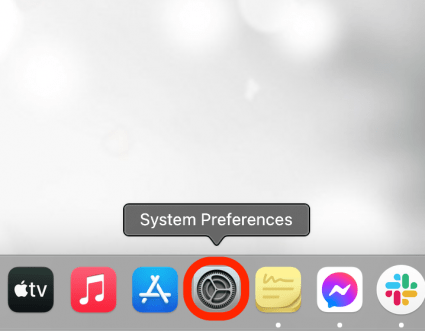
- 点击一般的。

- 单击旁边的下拉菜单默认网络浏览器。
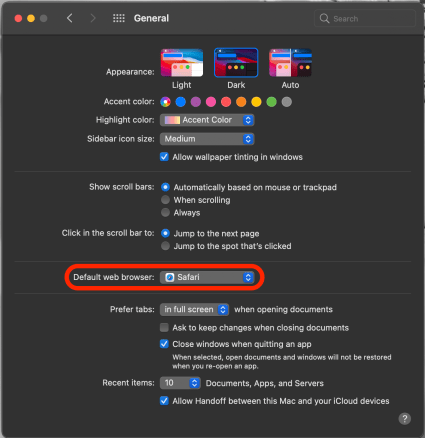
- 选择您想要设置为 Mac 上默认浏览器的应用程序。
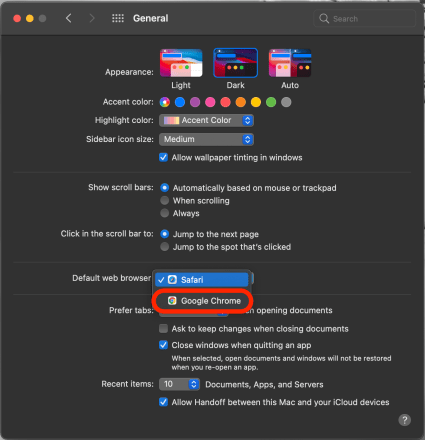
- 如果完成更改,您现在可以关闭此菜单。
如何更改 Mac 上的默认应用程序
我花了几个小时试图弄清楚如何使 Excel 成为 Mac 上电子表格的默认应用程序,所以我想让你比我更容易。这些步骤将使您能够在每次打开特定文件类型时为其设置新的默认应用程序。
- 查找使用您要更改默认应用程序的文件类型的文件。 (我们的示例使用 Excel 文件)
- 右键单击该文件。如果您没有激活右键单击功能,请按住 Control 并单击。
- 点击获取信息。
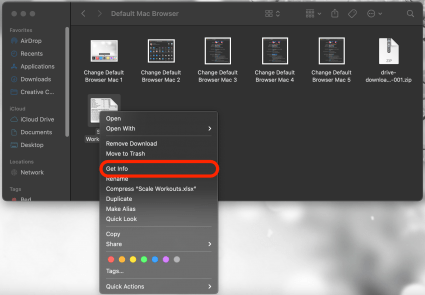
- 点击打开方式为展开菜单(如果尚未展开)。
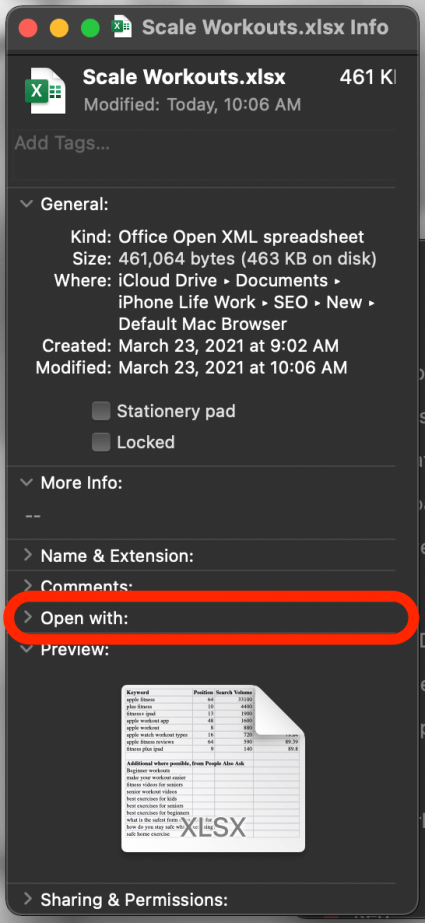
- 单击下拉式菜单查看默认选项。
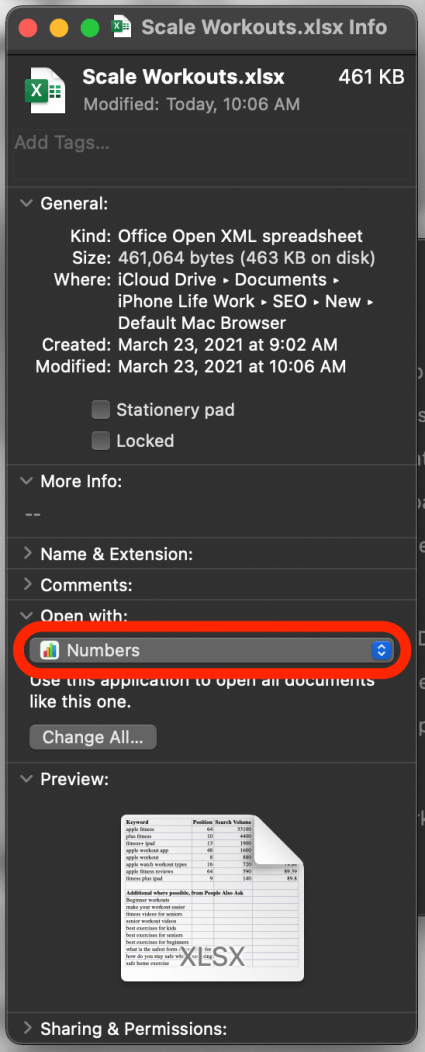
- 选择您想要设置为默认应用程序的应用程序。
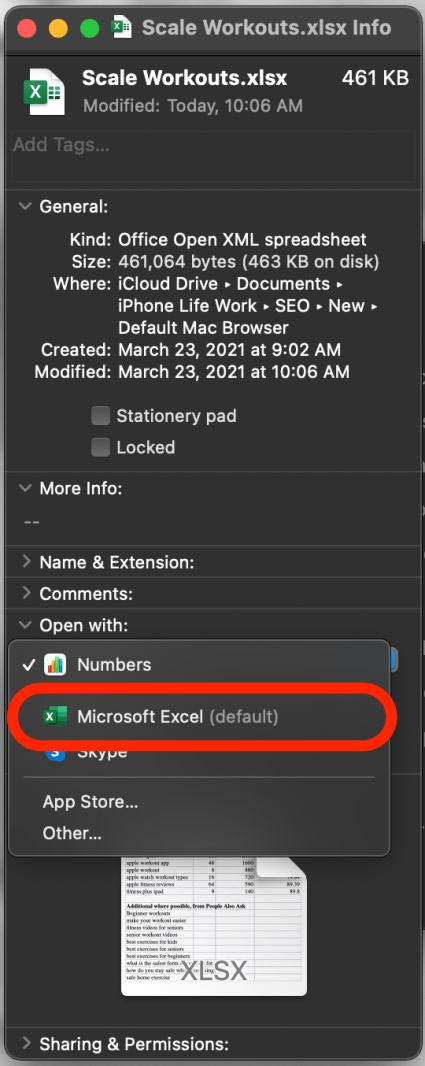
- 点击全部更改为该类型的所有文件设置新的默认值。
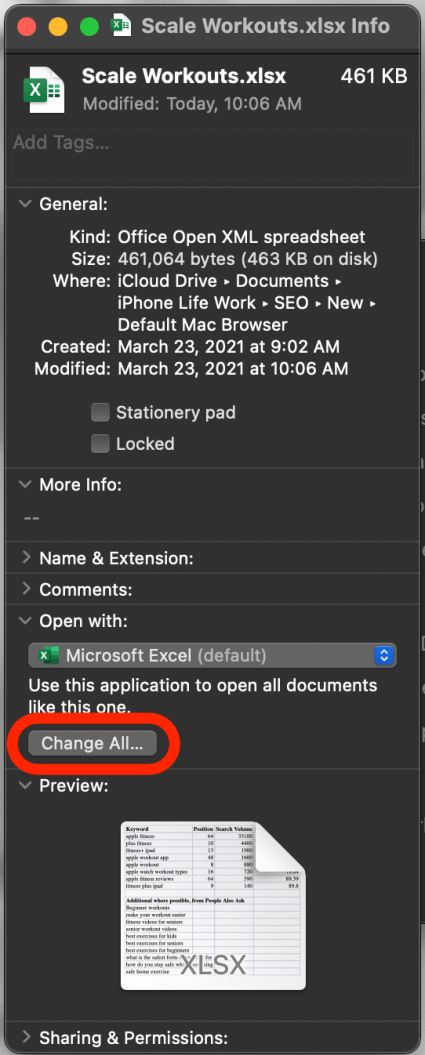
- 点击继续。
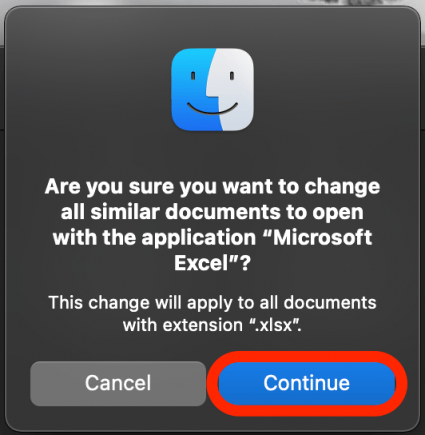
- 您现在可以关闭获取信息如果您没有任何其他更改需要进行,请打开该窗口。
这些更新默认 Mac 浏览器和其他默认应用程序的简单步骤使您可以轻松自定义计算机的使用体验。